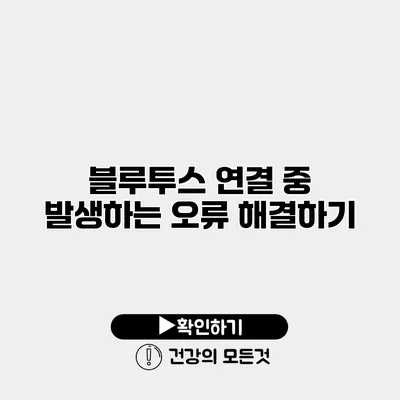블루투스 연결 오류 해결법: 완벽 가이드
블루투스 연결 중 발생하는 오류는 많은 사람들이 겪는 문제 중 하나에요. 이 글에서는 일반적인 블루투스 연결 문제와 그 해결 방법에 대해 자세히 알아보도록 할게요. 스마트폰, 태블릿, 컴퓨터 등 다양한 기기에서 블루투스 기능을 사용하지만, 가끔씩 연결이 원활하지 않을 때가 있죠. 이러한 문제를 해결하는 방법을 단계별로 안내해 드릴게요.
✅ 최신 드라이버 업데이트 후 발생하는 문제를 간단하게 해결해 보세요.
블루투스 연결 오류의 원인
블루투스 연결이 되지 않는 원인은 다양해요. 그 중 몇 가지 주요 원인을 살펴보겠습니다.
물리적 장애물
블루투스 기기 간의 거리나 물리적 장애물은 연결에 큰 영향을 미쳐요. 장애물이 많을수록 신호가 약해질 수 있답니다.
소프트웨어 버전
각 기기의 소프트웨어가 최신 버전이 아닐 경우, 호환성 문제가 발생할 수 있어요. 이로 인해 블루투스 연결이 실패하는 경우가 많답니다.
기기 간의 충돌
두 개 이상의 블루투스 기기를 동시에 연결하려고 할 때, 기기 간의 충돌이 발생할 수 있어요. 예를 들어, 한 기기에서 여러 Bluetooth 해드셋에 연결을 시도하면 연결 오류가 생길 수 있습니다.
기기 설정 문제
설정에서 블루투스 옵션이 꺼져 있거나, 기기 간의 페어링이 제대로 이루어지지 않을 경우에도 연결 오류가 발생할 수 있어요.
✅ 갤럭시의 블루투스 연결 문제를 간단히 해결하는 방법을 알아보세요.
블루투스 연결 문제 해결 방법
이제 블루투스 연결 중 발생하는 오류를 해결하기 위한 방법을 구체적으로 알아보도록 할게요.
1. 기기 재부팅하기
대부분의 트러블슈팅 방법 중 가장 간단하고 효과적인 방법은 기기를 재부팅하는 거예요. 기기를 껐다가 켜면 대부분의 소프트웨어 문제들이 해결될 수 있어요.
2. 블루투스 끄기 및 켜기
블루투스를 끄고 다시 켜는 것도 좋은 방법이에요. 이 방법으로 블루투스 모듈이 정상 작동하게 될 수 있습니다.
3. 거리를 확인하기
기기 간의 거리가 너무 먼 경우, 10미터 이내로 가까이 두고 다시 연결을 시도해 보세요. 가급적 장애물이 없는 상태에서 시도하는 것이 좋아요.
4. 소프트웨어 업데이트
기기의 소프트웨어를 최신 버전으로 업데이트하세요. 제조사의 공식 웹사이트나 기기의 설정 메뉴에서 확인할 수 있어요.
5. 페어링 해제 후 재연결
기기에서 다른 블루투스 기기를 제거하고 다시 페어링을 시도하세요. 이렇게 하면 새로운 연결을 위한 초기 상태로 돌아갈 수 있어요.
블루투스 문제 해결 단계 정리
| 문제 | 해결 방법 |
|---|---|
| 연결되지 않음 | 기기 재부팅, 블루투스 끄고 켜기 |
| 신호 약함 | 물리적 장애물 제거, 거리 줄이기 |
| 소프트웨어 문제 | 소프트웨어 업데이트 |
| 페어링 문제 | 페어링 해제 후 재연결 |
✅ 갤럭시 블루투스 연결 문제를 쉽게 해결하는 방법을 알아보세요.
각 기기별 해결 방법
블루투스를 사용하는 기기는 다양해요. 여기서는 스마트폰과 컴퓨터에서의 해결 방법을 간략히 정리해드릴게요.
스마트폰에서의 블루투스 문제 해결
- 설정 확인: 스마트폰의 설정 메뉴에서 블루투스가 활성화되어 있는지 확인하세요.
- 장치 목록 삭제: 연결되지 않은 장치 목록에서 해당 장치를 삭제하고 재연결하세요.
- 캐시 삭제: 블루투스 관련 앱의 캐시를 삭제하는 것도 도움이 될 수 있어요.
컴퓨터에서의 블루투스 문제 해결
- 드라이버 업데이트: 컴퓨터의 블루투스 드라이버를 업데이트해 주세요. 장치 관리자를 통해 확인할 수 있어요.
- 장치 연결 확인: 여러 개의 블루투스 장치를 동시에 사용하지 않도록 하세요.
- 무선 설정 확인: 무선 설정에서 블루투스 기능이 켜져 있는지 확인하세요.
✅ 에어캐나다 기내 서비스의 숨은 매력을 알아보세요.
추가적인 팁과 조언
블루투스 문제를 예방하기 위해 몇 가지 팁을 드릴게요.
- 자주 사용하는 기기의 소프트웨어를 정기적으로 업데이트하세요.
- 연결할 기기의 목록을 정리하여 필요 없는 장치를 삭제하세요.
- 블루투스 이어폰과 같은 액세서리를 사용할 땐, 배터리 잔량을 확인하세요.
결론
블루투스 연결 오류는 일상생활에서 빈번하게 발생할 수 있어요, 하지만 이러한 문제는 위에서 소개한 방법으로 쉽게 해결할 수 있습니다. 연결 문제가 발생할 경우, 차근차근 확인해 보시고 해결해 보세요. 또한, 주기적인 기기 점검과 소프트웨어 업데이트로 불필요한 문제를 미리 방지하는 것이 중요해요. 여러분의 블루투스 사용이 더욱 원활해지길 바랍니다.
자주 묻는 질문 Q&A
Q1: 블루투스 연결 오류의 일반적인 원인은 무엇인가요?
A1: 블루투스 연결 오류의 원인으로는 물리적 장애물, 소프트웨어 버전 문제, 기기 간 충돌, 설정 문제 등이 있습니다.
Q2: 블루투스 연결이 안 될 때 가장 먼저 시도해야 할 방법은 무엇인가요?
A2: 가장 먼저 기기를 재부팅하는 것이 좋습니다. 이를 통해 많은 소프트웨어 문제를 해결할 수 있습니다.
Q3: 스마트폰에서 블루투스 문제를 해결하기 위한 방법은 무엇인가요?
A3: 스마트폰에서 블루투스 문제를 해결하려면 설정에서 블루투스 활성화 확인, 연결되지 않은 장치 목록 삭제, 블루투스 앱의 캐시를 삭제하는 방법이 있습니다.